كيفية تثبيت واي فاي على الهاتف؟

- أنواع الاتصال
- كيفية توصيل Android بشبكة Wi-Fi؟
- كيفية تكوين Wi-Fi على Android يدويًا إذا كان الاتصال بجهاز التوجيه مخفيًا؟
- كيفية إعداد Wi-Fi على Android يدويًا إذا تم تعطيل وظيفة DHCP؟
- كيفية توصيل Wi-Fi على Iphone؟
- المشاكل الأكثر شيوعًا عند محاولة توصيل هاتفك على iOS بشبكة Wi-Fi
- ضبط وضع مودم Wi-Fi على الهاتف الذكي
- الأسهم لقطات
في عصر التطور السريع لتكنولوجيا الكمبيوتر ، اكتسب الاتصال اللاسلكي بالإنترنت شعبية واسعة ، مما سمح للمستخدمين بالقيام بأنشطة ، ليس فقط باستخدام جهاز كمبيوتر أو كمبيوتر محمول ، ولكن أيضًا باستخدام جهاز لوحي ، أو حتى هاتف ذكي. كان هذا الظرف هو الذي جعل جمهورًا واسعًا من مالكي الهواتف الذكية يكتسبون المعرفة حول كيفية توصيل Wi-Fi بشكل صحيح على الهاتف. في مقالتنا ، سننظر في كيفية تثبيت Wi-Fi على الهاتف ، ونوفر أيضًا فرصة لاكتشاف ذلك أي الإنترنت هو الأفضل للاتصال بالهاتف.
إلى محتويات ↑أنواع الاتصال
هناك طريقتان للاتصال بالإنترنت:
- تتمثل الطريقة الأولى في الاتصال بشبكة لاسلكية موجودة تعمل عبر بروتوكول Wi-Fi.
- الطريقة الثانية هي العمل مع شبكة للهاتف المحمول ، والتي لديها القدرة على إرسال إشارة بتنسيق 3G / 4G.
مهم! كل من هذه الطرق لها خصائصها الخاصة ، والتي هي مظهر من مظاهر كل من المزايا والعيوب. على سبيل المثال ، لدى الإنترنت عبر الهاتف المحمول القدرة على الاتصال بالإنترنت في أي مكان تقريبًا في البلد. ولكن ، في الوقت نفسه ، في شبكة الهاتف المحمول ، تكون تكلفة حركة المرور أعلى قليلاً من سعر الاتصال الثابت. بالإضافة إلى ذلك ، شبكة المحمول لديها حدود السرعة. ومع ذلك ، إذا كنت بحاجة إلى توجيه نفسك في منطقة غير مألوفة ، ولكن ليس لديك إنترنت جوال في متناول اليد ، فإننا نوصي بالتنزيل مسبقًا الملاح الجيد الذي لا يتطلب الإنترنت.
فوائد واي فاي
قبل إعداد Wi-Fi على الهاتف ، فكر في مزايا توصيل هذه الطريقة بشبكة الإنترنت:
- يتميز موجه Wi-Fi بالقدرة على إرسال إشارة بسرعة أعلى مقارنةً بالاتصال اللاسلكي عبر شبكة الهاتف المحمول.
- Wi-Fi قادرة على توزيع الإنترنت الثابت ، والذي ، كقاعدة عامة ، لا يوجد لديه قيود على حجم حركة المرور. بالإضافة إلى ذلك ، لديها سرعة اتصال أعلى.
- تكلفة تشغيل Wi-Fi عبر الهاتف أرخص بكثير.
عيوب واي فاي
يتميز اتصال Wi-Fi بوجود عيب واحد هام ، وهو أن الإشارة من جهاز التوجيه لها دائرة نصف قطرها من التشغيل السلس. يقتصر الاتصال بالإنترنت على بضعة أمتار ، مما ينبغي أن يوفر الوصول إلى الاتصالات دون انقطاع. إذا قمت بنقل مسافة أكبر ، فسيتم فقد اتصال نقطة الاتصال الثابتة بالشبكة.
إلى محتويات ↑كيفية توصيل Android بشبكة Wi-Fi؟
تزداد شعبية الهواتف التي تعمل على نظام التشغيل أندرويد كل يوم. لا يوجد عملياً أي مستخدم ليس لديه جهاز لوحي أو هاتف ذكي به نظام تشغيل Android في ترسانة الأجهزة المنزلية. حتى أصغر الأطفال ، بدلاً من الدمى المعتادة واللعب والسيارات ، يستخدمون هذه الأدوات بطريقة مرحة. على الرغم من الاستخدام الواسع النطاق للأجهزة المحمولة ، إلا أن قلة من الناس يفهمون معلومات حول كيفية تثبيت Wi-Fi على هاتف Android ولديهم معلومات عنها.
مهم! إذا قمت بإعداد هاتفك الذكي مرة واحدة ، فعندئذ في المستقبل ، سيتصل الجهاز المحمول بشكل مستقل بشبكة Wi-Fi. في بعض الأحيان تكون هناك مواقف عندما تحتاج إلى تكوين Android يدويًا.
قبل متابعة تغيير تكوين الاتصال ، تحتاج إلى معرفة كيفية تثبيت Wi-Fi على Android. لتنفيذ مثل هذا الإجراء ، تحتاج فقط إلى استخدام المحول. يمكن تنفيذ هذه العملية بطريقتين:
- في شريط الأدوات الموجود في قائمة السياق ؛
- في إعدادات الجهاز.
مهم! الخيار الأول أبسط وأسرع ، لذلك يوصى باستخدامه.
لتوصيل Wi-Fi بـ Android ، يلزمك تنفيذ الإجراءات التالية:
- من الجزء العلوي من الشاشة ، اسحب إصبعك إلى أسفل.
- في القائمة التي تفتح ، يوجد شريط الأدوات في الأعلى.
- نجد الزر المطابق لهذا القسم الفرعي. في الغالب على جميع الأجهزة التي تعمل بنظام التشغيل Android ، هذا الزر هو الأول.
مهم! في شريط الأدوات ، عادة ما يتم توقيع جميع الأزرار بحيث يفهم المستخدم الغرض منها. يشبه رمز Wi-Fi مقطع دائرة.
- نضغط على الزر المحدد ، ويتم تنشيط وحدة W-iFi.
- بعد ذلك ، يتم البحث التلقائي عن اتصالات النظام المتاحة ، ونتيجة لذلك - تظهر قائمة منسدلة.
- بالاسم ، حدد شبكة متاحة ، والاتصال بها.
- إذا كانت الشبكة محمية بكلمة مرور ، فقم بإدخالها وانقر فوق "اتصال".
مهم! اعتن بجمال هاتفك الذكي ، ليس فقط داخليًا ، ولكن خارجيًا أيضًا. للقيام بذلك ، اقرأ: كيفية اختيار فيلم مناسب لهاتفك.
هذه هي عملية إعداد اتصال Wi Fi على Android. عملية التثبيت بأكملها تلقائية. لكن في بعض الأحيان تكون هناك أوقات تحتاج فيها إلى إدخال إعدادات الشبكة في الوضع اليدوي. على سبيل المثال ، عندما يتم إخفاء الاتصال في معلمات جهاز التوجيه أو تكون وظيفة DHCP في حالة انقطاع الاتصال.
مهم! إذا كانت Wi-Fi تعمل باستمرار ، فإن البطارية تنفد بشكل أسرع من إيقاف تشغيل المحول. بالإضافة إلى ذلك ، إذا لم تكن قد قمت بإيقاف تشغيل Wi-Fi ، فعندما تتنقل في جميع أنحاء القرية ، يبدأ جهازك المحمول في "التقاط" جميع الشبكات اللاسلكية الموجودة في النطاق ، وسيتم إرسال إعلامات إلى هاتفك حول إمكانية الاتصال بهذه الشبكات. لهذا السبب يوصى بإيقاف تشغيل Wi-Fi لتوفير طاقة البطارية.

كيفية تكوين Wi-Fi على Android يدويًا إذا كان الاتصال بجهاز التوجيه مخفيًا؟
إليك طريقة تثبيت Wi-Fi يدويًا على هاتف Android مع اتصال مخفي بالموجه:
- نذهب إلى قسم "الإعدادات".
- استنادًا إلى إصدار الجهاز المحمول ، حدد إدخال "Wi-Fi".
- نفتح قائمة القسم الفرعي المحدد.
- قم بتشغيل المحول.
مهم! إذا كان لديك طراز هاتف سابق ، فسنجد علامة التبويب "الشبكات اللاسلكية". في مربع الحوار الذي يظهر ، حدد القسم الفرعي "إعدادات Wi-Fi" وانقر فوقه.
- المحول قيد التشغيل.
- ننتقل إلى الخيار اليدوي للبحث عن الاتصالات المتاحة. تفتح القائمة المنسدلة قائمة بنقاط الوصول التي يتم العثور عليها تلقائيًا. إذا كنت تتصل بشبكة مخفية ، فانقر فوق عنصر "إضافة Wi-Fi".
- في السطر الذي يظهر ، أدخل الاسم الدقيق لنقطة الوصول المخفية "SSID".
- دعنا ننتقل إلى الأمن.
- حفظ جميع التغييرات.
مهم! يجب أن يتطابق الاسم الذي أدخلته مع الاسم المشار إليه على جهاز التوجيه.

كيفية إعداد Wi-Fi على Android يدويًا إذا تم تعطيل وظيفة DHCP؟
عند تعطيله ، يمكن تكوين وظائف DHCP يدويًا على Android Wi-Fi. للقيام بذلك ، قم بإضافة اتصال جهاز توجيه جديد وقم بتنفيذ الإجراءات التالية:
- نجد السطر "توصيل المعلمات الإضافية" ، ووضع علامة اختيار أمام القسم الفرعي المحدد.
- في مربع الحوار الذي يفتح ، يمكنك إدخال عنوان IP ، والخادم الوكيل ، والمعلومات الأخرى المطلوبة بنفسك.
- حدد العنصر "إعدادات IP" وانقر فوقه.
- في القائمة التي تظهر ، نجد إدراج "ثابت".
- نملأ الأسطر التي تظهر بالقيم اللازمة لجهاز التوجيه.
- انقر فوق "حفظ" أو "موافق".
مهم! إذا فشلت أثناء محاولة أخرى غير مجدية لتثبيت البرنامج على الهاتف ، فننصحك بتجربته تثبيت التطبيق على الروبوت من جهاز كمبيوتر.

كيفية توصيل Wi-Fi على Iphone؟
لتثبيت Wi-Fi على هاتف iOS:
- نذهب إلى الشاشة الرئيسية للجهاز المحمول وننتقل إلى العنصر الفرعي "الإعدادات".
- في النافذة التي تفتح ، نجد السطر "Wi-Fi" ، ونحمّل هذا الخيار ، ونبحث تلقائيًا عن شبكات Wi-Fi المتوفرة.
- اختيار الاسم المطلوب والاتصال.
مهم! أحيانًا يمكن لشبكة wifi العامة إخفاء مجموعة من الفيروسات بداخلها تتسلل إلى هاتفك وتسرق البيانات الشخصية. لتجنب مثل هذه الحوادث ، نوصي بأن تدرس تصنيف مكافحة الفيروسات لهاتفك الذكي.
بهذه الطريقة ، يمكنك استخدامه عند الاتصال بأجهزة التوجيه غير المحمية التي تعمل في الأماكن العامة.
مهم! قبل إعداد هاتفك الذكي ، يجب عليك التحقق مما إذا كانت منطقة التغطية لأي اتصال لاسلكي بشبكة Wi-Fi تمتد إليك. للقيام بذلك ، يمكنك استخدام شبكة Wi-Fi المنزلية الخاصة بك ، أو استخدام الشبكات المجانية العاملة في مراكز التسوق والمقاهي ، والتي يمكنك توصيل Iphone بها.
اتصال الشبكة الآمنة
عند الاتصال بسلسلة "Wi-Fi" آمنة ، ستكون الإجراءات مختلفة قليلاً:
- افتح القسم "الإعدادات".
- في النافذة التي تظهر ، ابحث عن السطر "Wi-Fi" وقم بتشغيل الخيار.
- نتيجة لهذا الإجراء ، يبدأ البحث التلقائي عن شبكات Wi-Fi المتاحة. حدد نقطة الوصول المناسبة.
- أدخل كلمة المرور المطلوبة.
- انقر على خط "الاتصال".
- إذا لم يكن من الممكن ، بعد الخطوات المكتملة ، توصيل الهاتف بشبكة Wi-Fi ، فمن المحتمل أنك قمت بإدخال كلمة مرور خاطئة. لإدخال كلمة المرور الصحيحة ، تحتاج إلى الاتصال بمسؤول Wi-Fi.
مهم! لتوصيل هاتفك بتأمين شبكة Wi-Fi ، يلزمك الحصول على معلومات كلمة المرور. يتم عرض رمز القفل بجانب هذه الاتصالات.
اتصال الشبكة المخفية
في بعض الأحيان تنشأ مواقف يلزم فيها توصيل جهاز محمول بنقطة وصول مخفية لا يتم عرضها في القائمة العامة. لمثل هذا الاتصال ، يجب أن يكون لديك اسم شبكة Wi-Fi بالضبط.
كيفية تثبيت Wi-Fi على الهاتف باستخدام نظام التشغيل iOS في هذه الحالة:
- افتح القسم "الإعدادات".
- في قائمة السياق التي تظهر ، نجد السطر "Wi-Fi" ، قم بتحميل هذا الخيار.
- في النافذة التي فتحت ، انقر فوق "الآخر" إدراج.
- في السطر الذي يظهر ، أدخل الاسم الدقيق لكلمة المرور.
- انقر على "الأمن" الفرعي.
- اختر نوع الحماية.
- نجد نوع الحماية عند استخدام Wi-Fi.
- في النافذة التي تفتح ، انتقل إلى القسم الفرعي "شبكة أخرى".
- أدخل اسم كلمة المرور.
- انقر على خط "الاتصال".
مهم! هل اعتدت على مشاهدة ليس فقط شبكة Wi-Fi المخفية ، ولكن أيضًا الأشخاص؟ عرض الموصى بها أعلى تطبيقات تتبع الهاتف.

المشاكل الأكثر شيوعًا عند محاولة توصيل هاتفك على iOS بشبكة Wi-Fi
غالبًا ما توجد مواقف تم فيها تنفيذ جميع الإجراءات بشكل صحيح ، وفقًا للتوصيات ، ومع ذلك ، لا يوجد اتصال بين نظام تشغيل iOS للهاتف و Wi-Fi. لا تيأس ، لكن عليك مراجعة كل شيء مرة أخرى ، لأن المشكلة قد نشأت بسبب عطل فني:
- تحقق من اتصال جهاز التوجيه.
- نحن مقتنعون أننا في منطقة التغطية.
- تحقق من تمكين خيار Wi-Fi على الهاتف الذكي.
- نذهب إلى قسم "الإعدادات".
- في النافذة التي تفتح ، نجد السطر "Wi-Fi".
- نحن تقييم الوضع. إذا كانت هناك علامة اختيار زرقاء مقابل الاسم المطلوب ، فهذا يشير إلى أن الهاتف متصل ، وقد تكون هناك مشاكل في جهاز التوجيه.
- عند توصيل الهاتف في المنزل بشبكة Wi-Fi ، نتحقق من أن جميع الكابلات متصلة بشكل صحيح وأن إعدادات جهاز التوجيه صحيحة.
- نقوم بإعادة تشغيل الهاتف الذي يعمل على نظام iOS ، وقمنا بإعداده بطريقة جديدة.
- نقوم بإعادة تشغيل جهاز التوجيه ، وكذلك إعادة تكوينه.
إذا كانت هذه الإجراءات لا تزال غير مفيدة ، فجرّب الخطوات التالية:
- إذا كنت تحاول الاتصال بشبكة Wi-Fi في مكان عام ، فمن المستحسن أن تطلب المساعدة من موظف في المؤسسة وأن تطلب مساعدته في إعداد شبكة Wi-Fi.
- نتحقق من الاتصال على الأجهزة المحمولة الأخرى ، على سبيل المثال ، على جهاز كمبيوتر محمول ، أو يمكنك أن تسأل مستخدمين آخرين عما إذا كان الإنترنت الخاص بهم يعمل. إذا لم يكن لدى الأجهزة الأخرى اتصال أيضًا ، فالمشكلة الحالية تكمن في المزود. ننتقل إلى الشركة العاملة في توريد الإنترنت.
- محاولة الاتصال في مكان آخر أو محاولة تثبيت شبكة wi-fi أخرى. إذا لم تنجح المحاولات ، فاتصل بمركز الخدمة لإصلاح الهواتف المحمولة للتحقق من تشغيل Iphone.
- نقوم بتحديث إصدار البرنامج الثابت للموجه ونتحقق مما إذا كان الهاتف الذكي من بين قائمة الأجهزة المدعومة.
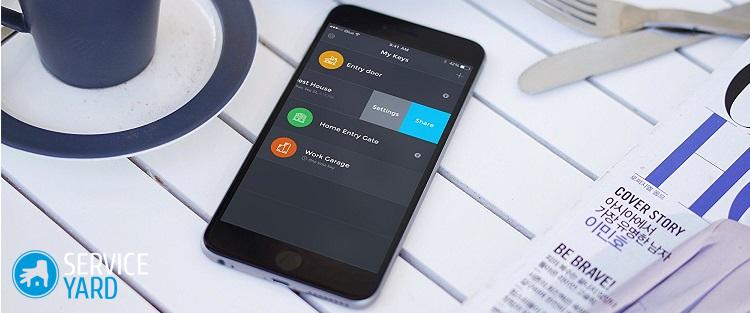
ضبط وضع مودم Wi-Fi على الهاتف الذكي
يسمح وضع المودم ، الذي يسمى في العديد من الأجهزة المحمولة بطريقة مماثلة أو "نقطة وصول محمولة" ، للأجهزة الأخرى باستخدام الإنترنت المحمول الخاص بك. وبالتالي ، يمكنك إنشاء شبكة لجهاز الكمبيوتر المحمول الخاص بك الذي لا يستطيع الوصول إلى الشبكة. أو يمكنك إجراء اتصال شبكة لأصدقائك المقربين ، الذين سيتمكنون لاحقًا من استخدام هذه الشبكة ، بعد أن امتلكوا مفتاح الوصول مسبقًا.
كيفية تثبيت Wi-Fi على الهاتف؟ من السهل جدًا تنفيذ مثل هذا الإجراء. للقيام بذلك ، قم بتنفيذ الإجراءات التالية:
- نذهب إلى قسم "الإعدادات".
- في النافذة التي تفتح ، حدد العنصر "وضع المودم".
- في قائمة السياق ، يتم فتح الحقول التي ندخل فيها اسم الشبكة المستقبلية ومفتاح الوصول المقابل. ستكون كلمة المرور للاتصال بالشبكة.
مهم! يمكن للمتخصصين اختيار كلمة المرور الخاصة بك بشكل عشوائي ، لذا حاول بكل مسؤولية التوصل إلى اسم. مثل هذا التحذير مناسب أيضًا لسبب التعبير عن تكلفة حركة الهاتف المحمول من الناحية النقدية ، وعند إنفاقها ، يتعين عليك دفع المال مقابل الاتصال. واتضح أن الإهمال يؤدي إلى حقيقة أن ينتهي بك الأمر مع كل من حركة المرور والمال.
- نضغط على الزر الذي يساعد على حفظ الإعدادات وتفعيل نقطة الوصول.
- في قائمة شبكات WiFi المتوفرة على الأجهزة الأخرى ، نجد اسم الشبكة الخاصة بك.
إلى محتويات ↑مهم! أيضًا ، إذا لزم الأمر ، ننصحك بمعرفة:
الأسهم لقطات
لقد وصفنا جميع إمكانيات توصيل الهاتف بشبكة Wi-Fi في هذه المقالة. الآن الخيار لك - كل ما هو أكثر ملاءمة وأسهل بالنسبة لك ، ثم اختر.
- كيفية اختيار مكنسة كهربائية مع الأخذ في الاعتبار خصائص المنزل والطلاء؟
- ما الذي تبحث عنه عند اختيار توصيل المياه
- كيفية خلق الراحة بسرعة في المنزل - نصائح لربات البيوت
- كيفية اختيار التلفزيون المثالي - نصائح مفيدة
- ما الذي تبحث عنه عند اختيار الستائر
- ما ينبغي أن يكون الاحذية؟
- ما الأشياء المفيدة التي يمكنك شراؤها من متجر لاجهزة الكمبيوتر
- اي فون 11 الموالية استعراض ماكس
- من iPhone أفضل من الهواتف الذكية التي تعمل بنظام Android





